Ο οδηγός Power-User για το htop
Το htop είναι μια ισχυρή τερματική εφαρμογή παρακολούθησης συστήματος που παρουσιάζει δεδομένα διαφόρων διαδικασιών του συστήματος και την κατανάλωση των πόρων τους σε μορφή αναγνώσιμη από τον άνθρωπο, έγχρωμη και εύκολη στη χρήση. Το htop είναι ένα αντικαταστάτη ή μάλλον συμπλήρωμα του γνωστού δοκιμασμένου "κορυφαίου", προσφέροντας πολλές βελτιώσεις, όπως υποστήριξη ποντικιών, άμεση θανάτωση διαδικασιών και έξοδο πιο αναγνώσιμη από τον άνθρωπο.
Η εγκατάσταση του htop είναι απλή δεδομένου ότι περιλαμβάνεται στα πρότυπα αποθετήρια των σημαντικότερων διανομών. Σε οποιοδήποτε παράγωγο του Debian θα μπορούσατε να το χρησιμοποιήσετε
sudo apt-get να εγκαταστήσετε htop
Η διεπαφή χρήστη
Η διεπαφή χρήστη χωρίζεται σε τρία μέρη.
Παίρνετε διαδραστικούς μετρητές τύπου bar που ρυθμίζονται σύμφωνα με τις προτιμήσεις σας (1), μια σύντομη περίληψη των λειτουργιών εκτέλεσης, το μέσο φορτίο και το χρόνο λειτουργίας (2) καθώς και μια λεπτομερή απεικόνιση των λειτουργιών (3) και μια γρήγορη λίστα των πιο κοινών συντομεύσεις πληκτρολογίου, επίσης προσβάσιμες με ένα ποντίκι (4).
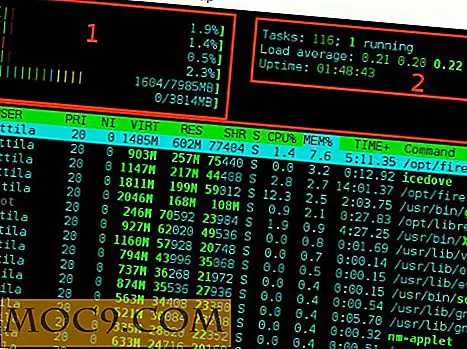
Οι ράβδοι στους μετρητές CPU και Memory% είναι έγχρωμες.

Ενώ εκτελείτε καθήκοντα, ο μέσος όρος φόρτωσης και το uptime πρέπει να είναι αυτονόητο, τα πολλά στατιστικά στοιχεία που εμφανίζονται στο μεγαλύτερο τμήμα της οθόνης ενδέχεται να απαιτούν κάποιες διευκρινίσεις. Σύμφωνα με τη σελίδα man του htop, οι στήλες που εμφανίζονται από προεπιλογή πρέπει να διαβάζονται με τον ακόλουθο τρόπο:
- PID : Αναγνωριστικό διαδικασίας.
- USER : Το όνομα χρήστη του ιδιοκτήτη διεργασίας ή το αναγνωριστικό χρήστη αν δεν είναι δυνατό να προσδιοριστεί το όνομα.
- PRI : Η εσωτερική προτεραιότητα των πυρήνων για τη διαδικασία, συνήθως μόνο η τιμή NI συν είκοσι. Διαφορετικές για διαδικασίες σε πραγματικό χρόνο.
- NI : Η ωραία αξία μιας διαδικασίας, από 19 (χαμηλή προτεραιότητα) έως -20 (υψηλή προτεραιότητα). Μια υψηλή αξία σημαίνει ότι η διαδικασία είναι ωραία, αφήνοντας τους άλλους να έχουν υψηλότερη σχετική προτεραιότητα. Μόνο η ρίζα μπορεί να μειώσει την τιμή.
- VIRT : Μέγεθος στη μνήμη του συνολικού μεγέθους του προγράμματος.
- RES : Το μέγεθος της εγκατάστασης, δηλαδή το μέγεθος των τμημάτων κειμένου και δεδομένων, συν τη χρήση της στοίβας.
- SHR : Το μέγεθος των κοινόχρηστων σελίδων της διαδικασίας.
- S : Η κατάσταση της διαδικασίας.
- S : για ύπνο (ρελαντί)
- R : για τρέξιμο
- D : για ύπνο δίσκου (αδιάλειπτη)
- Z : για ζόμπι (περιμένοντας τον γονέα να διαβάσει την κατάσταση εξόδου του)
- T : για τον εντοπισμό ή την αναστολή (π.χ. από το SIGTSTP)
- W : για τηλεειδοποίηση
- CPU% : Το ποσοστό της ώρας της CPU που χρησιμοποιεί η διαδικασία αυτή τη στιγμή.
- MEM% : Το ποσοστό της μνήμης που χρησιμοποιεί η διαδικασία αυτή τη στιγμή (με βάση το μέγεθος της μνήμης μόνιμης διαμονής της διαδικασίας, βλέπε M_RESIDENT παρακάτω).
- TIME + : Ο χρόνος που μετράται σε ρολογιού που έχει περάσει η διαδικασία στο χρόνο του χρήστη και του συστήματος (βλ. UTIME, STIME παραπάνω).
- Εντολή : Πλήρης διαδρομή της εντολής.
Αυτές οι στήλες είναι φυσικά διαμορφώσιμες. είτε θα μπορούσε κανείς να κρυφτεί και άλλα να εμφανιστούν στη θέση του. Για μια πλήρη λίστα των διαθέσιμων μετρήσεων, ανατρέξτε στην ενότητα
man htop
Συντομεύσεις πληκτρολογίου
Η αληθινή δύναμη του htop, πέραν της διαμορφωσιμότητάς του, έγκειται στις διάφορες δυνατότητές του, προσβάσιμες μέσω συντομεύσεων. Οι συντομεύσεις που εμφανίζονται στο κάτω μέρος είναι συνήθως αυτονόητες. Όλες οι εμφανιζόμενες συντομεύσεις έχουν εναλλακτικές λύσεις σε περίπτωση που θα συγκρουστούν με άλλες συντομεύσεις πληκτρολογίου που έχουν καθοριστεί ειδικά για το WM ή έχουν οριστεί σε παγκόσμιο επίπεδο.
Βοήθεια F1 - Η οθόνη βοήθειας είναι μια λεπτομερή προβολή όλων των διαθέσιμων συντομεύσεων και των εναλλακτικών τους επιλογών. (Εναλλακτική: h )

Ρύθμιση F2 - Εισαγάγετε το μενού ρύθμισης που θα βρείτε ότι μπορείτε να προσαρμόσετε τα διάφορα χαρακτηριστικά του htop μάλλον εύκολα. (Εναλλακτική: Shift + s )
Χρησιμοποιήστε τα πλήκτρα με τα βέλη ή το ποντίκι για να περιηγηθείτε στις στήλες για το "Setup" (αυτά είναι τα υπομενού), "Left column", "Right column" ή "Available meters".

- Μετρητές θα σας επιτρέψει να αλλάξετε τι μέτρα δείχνουν σε ποια στήλη στο πάνω μέρος όπου ζουν οι μετρητές και οι μέσοι όροι φόρτωσης.
F4θα αλλάξει τον τύπο οποιουδήποτε επιλεγμένου μετρητή μεταξύ "Bar", "Text", "Graph" και "LED", επιτρέποντάς σας να προσαρμόσετε την εμφάνιση τουhtop.

- Οι επιλογές εμφάνισης θα σας προτείνουν κάποιες ελιές.
- Τα χρώματα σάς επιτρέπουν να αλλάξετε σχέδια χρωμάτων.
- ενώ οι στήλες σάς επιτρέπουν να ρυθμίσετε τις παραμέτρους που εμφανίζονται στο κύριο μέρος της οθόνης και να τροποποιήσετε τις ακριβείς μετρήσεις που εμφανίζονται για κάθε μεμονωμένη διαδικασία.
Η αναζήτηση F3 σάς επιτρέπει να αναζητάτε διεργασίες ενώ το φίλτρο F4 σας επιτρέπει να φιλτράρετε τις διαδικασίες με λέξεις-κλειδιά (Εναλλακτικά: / και \ )


Το δέντρο F5 αλλάζει την προβολή δέντρου κάτω από τη στήλη εντολών, επιτρέποντάς σας να δείτε δέντρα επεξεργασίας αντί για μεμονωμένες γραμμές για κάθε εντολή. (Εναλλακτική λύση: t )

Η ταξινόμηση F6 θα σας επιτρέψει να ταξινομήσετε τις διεργασίες με βάση οποιαδήποτε εμφανιζόμενη μετρική. Πατώντας το πλήκτρο Shift + i θα αναστρέψετε τη σειρά ταξινόμησης. (Εναλλακτικά: >, υπάρχουν επίσης συντομεύσεις για τις πιο κοινές επιλογές διαλογής: CPU%: Shift + P, MEM%: Shift + M και TIME: Shift + t )

F7 και F8 Nice +/- θα μειώσουν / θα αυξήσουν την ωραία αξία οποιασδήποτε διαδικασίας, αλλά πρέπει να τρέξετε το htop ως root για να το χρησιμοποιήσετε. (Εναλλακτικές λύσεις: ] και [ )
Το F9 Kill σάς παρουσιάζει μια πλήρη λίστα σημάτων από τα οποία μπορείτε να επιλέξετε, για να σκοτώσετε μια διαδικασία, SIGTERM (εναλλακτική λύση: k )

Το F10 Quit απλά θα τερματίσει το htop. (Εναλλακτική λύση: q )
Άλλα χρήσιμα συντομεύσεις
Διάστημα - επισημάνετε μια διαδικασία
c - διεργασία ετικέτας και παιδιού
Shift + u - Αφαιρέστε όλες τις ετικέτες
Shift + f - Ο δρομέας ακολουθεί τη διαδικασία. Αυτό σημαίνει ότι αν επισημάνετε μια διαδικασία και η θέση της στη λίστα αλλάζει για οποιοδήποτε λόγο, θα παραμείνει επισημασμένη και ο δρομέας θα την ακολουθήσει (Αυτή είναι μια εναλλαγή)
Τα πλήκτρα Shift + h και Shift + K θα εμφανίζουν / αποκρύπτουν τις διαδικασίες του χρήστη και του πυρήνα αντίστοιχα
u - θα σας επιτρέψει να επιλέξετε έναν χρήστη και να προβάλετε μόνο τις διαδικασίες που ανήκουν στο αναγνωριστικό του.
Υπάρχουν επίσης ορισμένες επιλογές διαχείρισης συστήματος:
a - θα σας επιτρέψει να ορίσετε τι CPUs ή CPU πυρήνες μια δεδομένη διαδικασία μπορεί να έχει πρόσβαση
i - θα θέσει προτεραιότητα I / O
Οι τελευταίες τρεις λειτουργίες απαιτούν την εγκατάσταση εξωτερικών προγραμμάτων:
s - θα εντοπίσει τις κλήσεις του συστήματος επεξεργασίας με strace . Εάν δεν έχετε strace στο σύστημά σας, μπορείτε να το εγκαταστήσετε
sudo apt-get να εγκαταστήσετε το strace
l - θα εμφανίσει μια λίστα αρχείων που ανοίγουν με τη διαδικασία χρησιμοποιώντας το lsof . (Σε UNIX κόσμο "όλα είναι αρχείο, " ώστε να μπορείτε να πάρετε μια πραγματική χρήσιμη έξοδο)
αν δεν υπάρχει lsof, μπορείτε να το εγκαταστήσετε
sudo apt-get να εγκαταστήσετε το lsof
Το Shift + L - θα χρησιμοποιήσει το ltrace για να ανιχνεύσει όλες τις κλήσεις της βιβλιοθήκης με την επισημασμένη διαδικασία
Εγκαταστήστε το ltrace με
sudo apt-get να εγκαταστήσετε το ltrace
συμπέρασμα
Όπως φαίνεται και από το htop, το ανθρώπινο-αναγνώσιμο περιβάλλον εργασίας του, πολλές δυνατότητες διαμόρφωσης και ικανότητες να αντιπροσωπεύει δεδομένα συστήματος με πολλούς διαφορετικούς τρόπους, το καθιστά ένα από τα εργαλεία που πρέπει να έχει ο διαχειριστής του συστήματος. Παρόλο που η κορυφή μπορεί να είναι παλαιότερη και πιο "δοκιμασμένη", η βελτιωμένη διασύνδεση και οι δυνατότητες της htop την καθιστούν εξαιρετική εναλλακτική λύση ή ακόμα και αντικατάσταση.

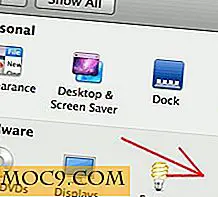

![Πόσες εφαρμογές έχετε στο τηλέφωνο και / ή στον υπολογιστή σας [δημοσκόπηση]](http://moc9.com/img/__image1.png)



